First SIWENOID startup/hu
| Language: | English • magyar |
|---|
Elöző fejezet-> Installálás Windows alatt / Következő fejezet-> Config fájl paraméterei
Alkalmazás indítása
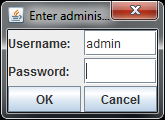
Az alkalmazásuk a telepített mappájuk gyökerében található start-server.bat illetve start-client.bat állományokkal indíthatóak. A szerver első indításakor létre kell hoznunk egy adminisztrátor felhasználót. A felhasználónév és a jelszó is tetszőleges lehet.
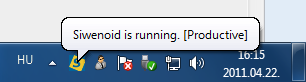
A szerver rendelkezésre állásáról értesítést kapunk a tálcán, az óra mellett megjelenő ikon felett.
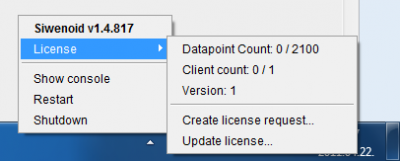
Az ikonra jobb gombbal kattintva felugrik egy menü, melyben lehetőségünk lesz a továbbiakban például a szerver újraindítására, leállítására, illetve itt is megjelennek (ahogyan a kliensen is) a licensz információk, valamint itt is (a kliensen is) készíthetünk távoli licensz-frissítést, illetve feltölthetjük módosított licenszünket.

A kliens alkalmazás elindításakor a bejelentkező képre jutunk, ahol látszik az is, hogy a kapcsolatot sikerült-e kiépíteni a szerverrel. Első bejelentkezéshez használjuk az imént létrehozott adminisztrátor felhasználó felhasználónevét és jelszavát.
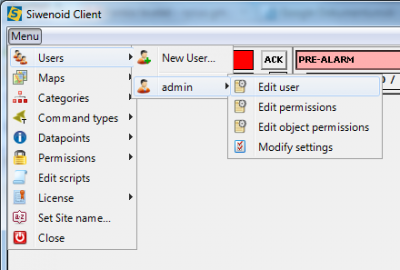
Sikeres bejelentkezés után megváltoztathatjuk a felhasználói felület nyelvét a felső menü Menu majd Users menüpontján belül az adminisztrátor felhasználó nevét tartalmazó lehetőség Edit user menüpontjában.
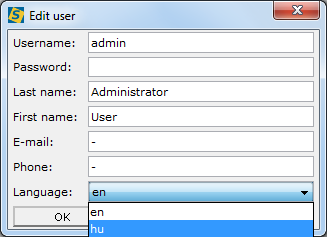
A nyelv váltásához a Language legördülő menüből válasszuk ki a hu értéket, majd kattintsunk az OK gombra.
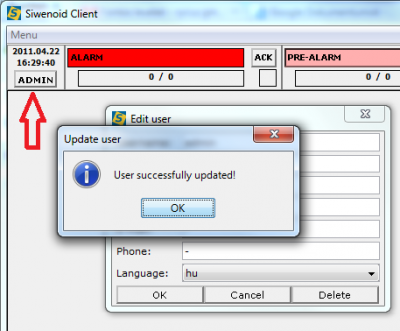
A sikeres beállítást követően jelentkezzünk ki a felhasználó nevét tartalmazó gombra kattintva, melyet a bal felső sarokban találhatunk. Kijelentkezés után adjuk meg ismét a felhasználónevet és jelszót, és ezután belépve a felület már magyar nyelven jelenik meg.
Alapértelmezett státuszok és parancsok az alrendszerekhez
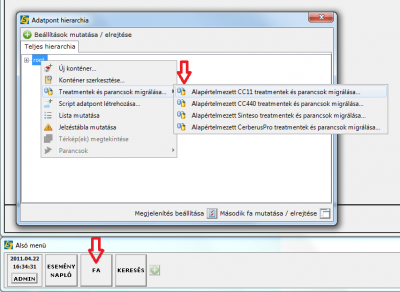
A szerver alkalmazás telepítése során a szerver mappájában létrejött néhány, a kiválasztott moduloknak megfelelő központ típusokhoz tartozó telegram vagy treatment tábla. Ezeket importálva a jelzések a megfelelő (alapértelmezett) módon fognak megjelenni a felügyeleten. Importáláshoz nyissuk meg az adatpont hierarchia ablakot az alsó menün található Fa gomb megnyomásával. Az ablakban a root konténeren (azaz a legfelső elemen) kattintsunk jobb gombbal, majd a Treatmentek és parancsok migrálása menüből válasszuk ki a központ típusának megfelelő menüpontot.
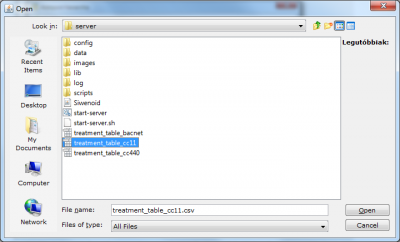
A felugró ablakban navigáljunk a szerver telepített mappájába, majd válasszuk ki a megfelelő fájlt. A treatment táblákat tartalmazó fájlok a következőképpen néznek ki:
treatment_table_<alrendszer-neve->.csv , például treatment_table_cc11.csv a CC11-es központhoz tartozó treatment tábla. Kattintsunk a fájlra, majd nyomjuk meg az Open gombot (a Windows nyelvi beállításaitól függően ez egyéb nyelven is megjelenhet). A feldolgozás sikerességéről felugró ablak formájában kapunk értesítést.
További információk
A további konfigurálási, karbantartási feladatok menetéről az interneten megtalálható dokumentáció tartalmaz leírást:
http://siwenoid.com/mediawiki/index.php/SIWENOID_document/hu
Elöző fejezet-> Installálás Windows alatt / Következő fejezet-> Config fájl paraméterei